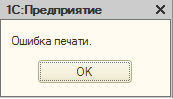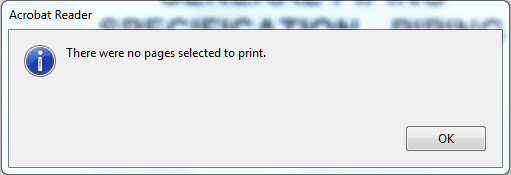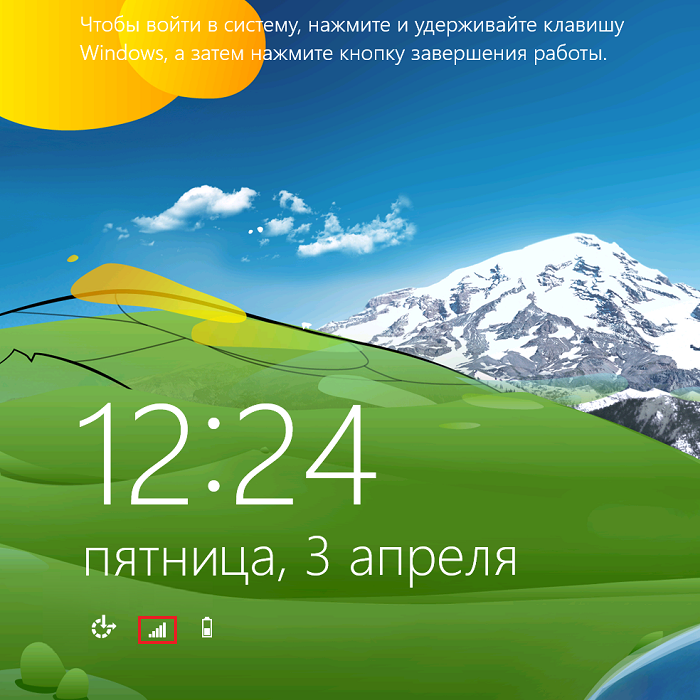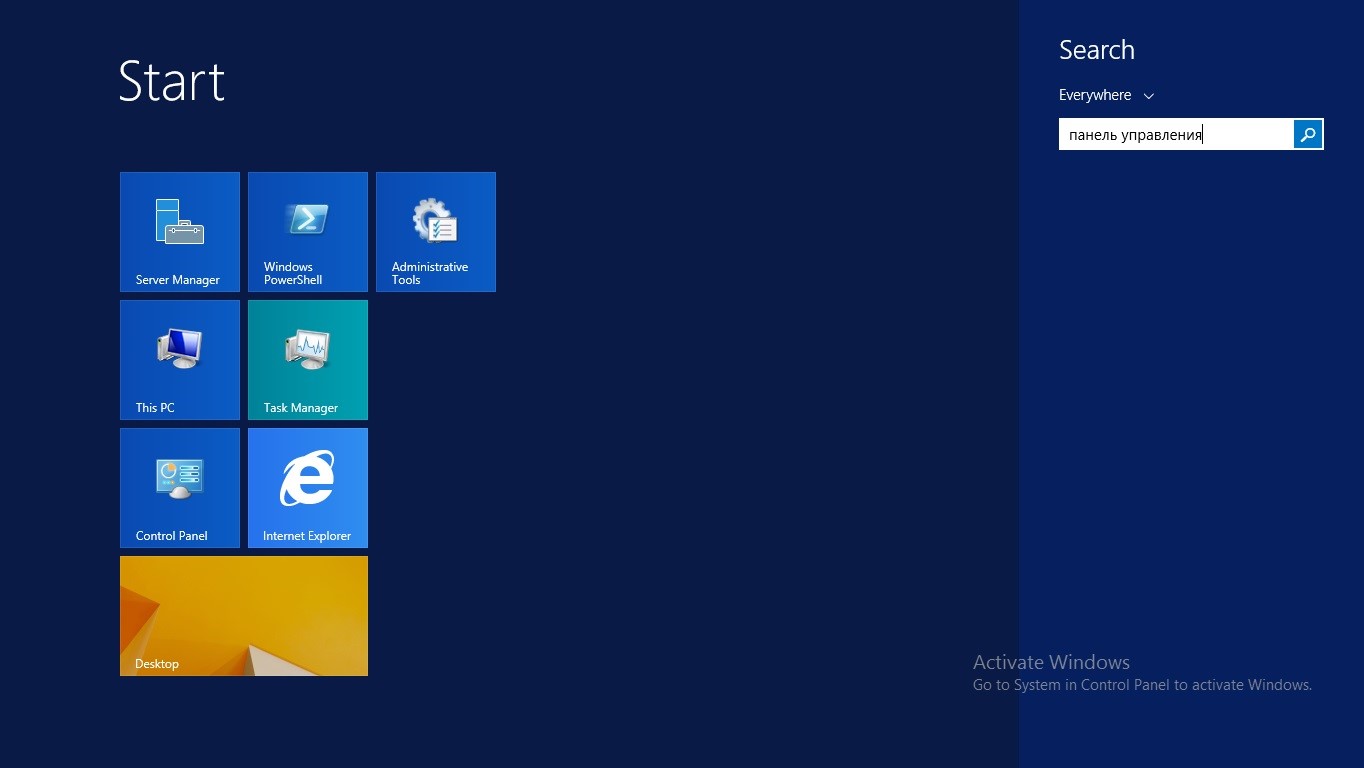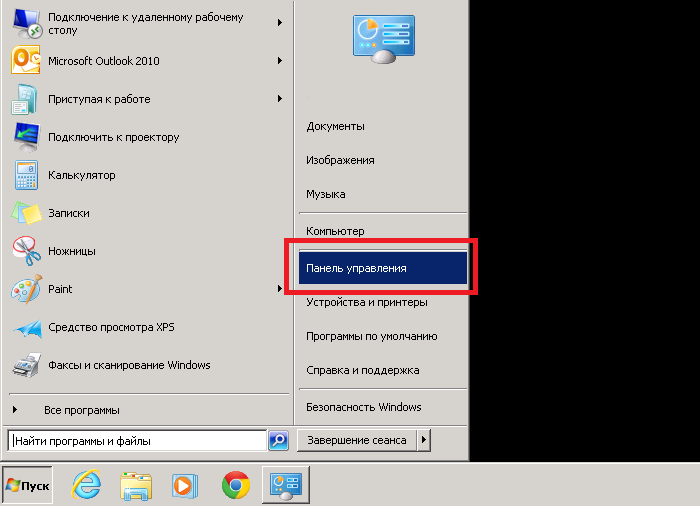Это не характерная для нашего блога новость, но мы потратили много сил на поиск и устранение данной проблемы, так что решили описать ее решение подробно, чтобы сэкономить время и нервы нашим коллегам.
При печати документов из 1С появляется сообщение «Ошибка печати», при печати документов pdf из Acrobat Reader/Foxit Reader появляется сообщение «Не выбраны страницы для печати». При этом печать документов из Microsoft Office проходит без ошибок:
Рис. 1 Ошибка печати из 1С на сервере терминалов
Рис. 1 Ошибка печати документов pdf на сервере терминалов
Данная проблема наблюдается на серверах терминалов Windows Server 2012R2, принтеры к которым подключаются через сервер печати. Проблема возникает после переподключения пользователя к существующему терминальному сеансу, от которого он отключился ранее, не завершив его (нажав «крестик» или из-за обрыва связи с сервером). Читать далее